I dette indlæg demonstrerer vi dig, hvordan du tildeler flere IP-adresser til en enkelt NIC i Ubuntu OS. Vi demonstrerer proceduren den Ubuntu 20.04 (Focal Fossa).
Tildeling af flere IP-adresser til enkelt NIC midlertidigt
I det følgende afsnit vil vi se, hvordan man tildeler en anden IP-adresse til et NIC. Den anden IP-adresse, der tildeles ved denne metode, er midlertidig. Når du genstarter systemet, fjernes det automatisk.
Her er trinene for tildeling af en anden IP-adresse til NIC.
1. Find først den aktuelle IP-adresse og navnet på grænsefladen i dit system. For at gøre det skal du udstede følgende kommando i Terminal:
$ ip addrFølgende output viser, at vores netværksgrænseflade er ens33 og den aktuelle IP-adresse er 192.168.72.157/24 som er den dynamiske IP-adresse tildelt af DHCP.
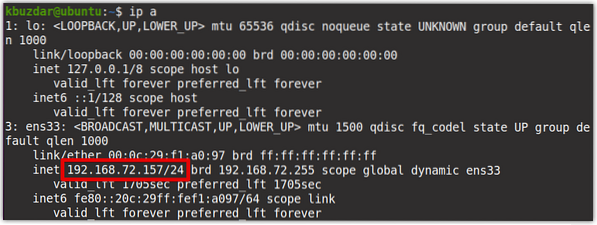
2. Lad os tildele en anden IP-adresse til NIC. For at tildele en ekstra IP-adresse til dit NIC skal du udstede følgende kommando i Terminal:
$ ip adder tilføjUdskift
3. Efter at have kørt ovenstående kommando, skal du kontrollere, om den anden IP-adresse er tildelt din netværksgrænseflade. Kør følgende kommando for at gøre det:
$ ip addrHer er output fra ovenstående kommando, der viser to IP-adresser tildelt til ens33 netværksgrænseflade.
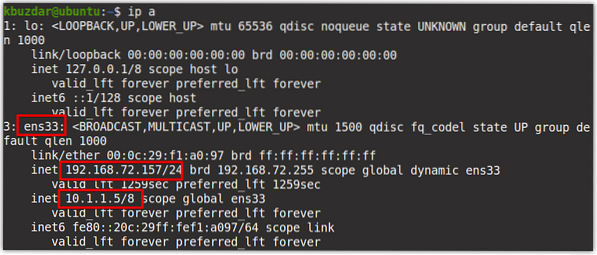
4. Prøv nu at pinge begge IP-adresser en efter en. Du kan se, at begge IP-adresser kan nås. 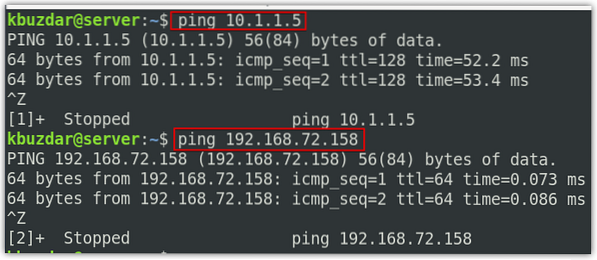
Fjern flere IP-adresser fra NIC
For at fjerne de yderligere IP-adresser, der er tildelt et NIC, skal du køre følgende kommando:
$ sudo ip addr delErstatte det
Tildeling af flere IP-adresser til enkelt NIC permanent
I det forrige afsnit har vi tildelt den anden IP-adresse ved hjælp af kommandoen “ip addr add”, som ikke er den permanente metode. Når du genstarter systemet, fjernes IP-adressen automatisk. I dette afsnit vil vi se, hvordan man gør IP-tildelingen permanent.
For at tildele flere IP-adresser til et enkelt NIC permanent, skal du konfigurere det i grænseflader konfigurationsfil.
1. Rediger konfigurationsfilen for grænseflader som følger:
$ sudo nano / etc / netværk / grænsefladerTilføj følgende linjer i filen:
ifaceadresse
Udskift
adresse 10.1.1.5/8
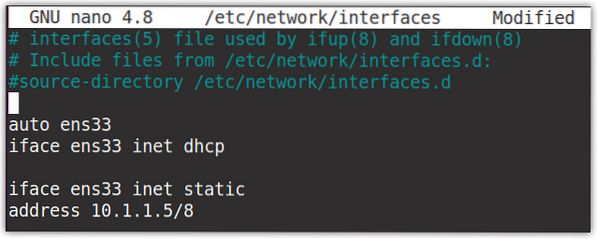
Når du har tilføjet ovenstående linjer, skal du gemme og lukke filen.
Genstart nu netværkstjenesten for at anvende de konfigurationsændringer, du har foretaget ovenfor:
$ sudo systemctl genstart netværkAlternativt kan du bringe ned og åbne grænsefladen for at anvende ændringerne:
$ sudo ifdown ens33$ sudo ifup ens33
Brug følgende kommando til at kontrollere, om den ekstra IP-adresse er tildelt netværksgrænsefladen:
$ ip addrDa vi har konfigureret den ekstra IP-adresse i konfigurationsfilen, forbliver den derfor permanent, selvom du genstarter systemet.
Fjern flere IP-adresser fra NIC
Du kan også fjerne den ekstra IP-adresse, du har konfigureret i konfigurationsfilen til grænseflader. For at gøre det skal du blot redigere / etc / netværk / grænseflader fil, og fjern posten for de yderligere IP-adresser, du har tilføjet. Gem og luk derefter filen, og genstart netværkstjenesterne:
$ sudo systemctl genstart netværkeller hent grænsefladen ned for at anvende ændringerne
$ sudo ifdown ens33$ sudo ifup ens33
Sådan kan du tildele flere IP-adresser til en enkelt NIC i Ubuntu OS. I dette indlæg har vi diskuteret både de midlertidige og permanente metoder til tildeling af den sekundære IP-adresse til et enkelt NIC. Efter de samme metoder kan du tildele flere IP-adresser til en enkelt NIC.
 Phenquestions
Phenquestions


